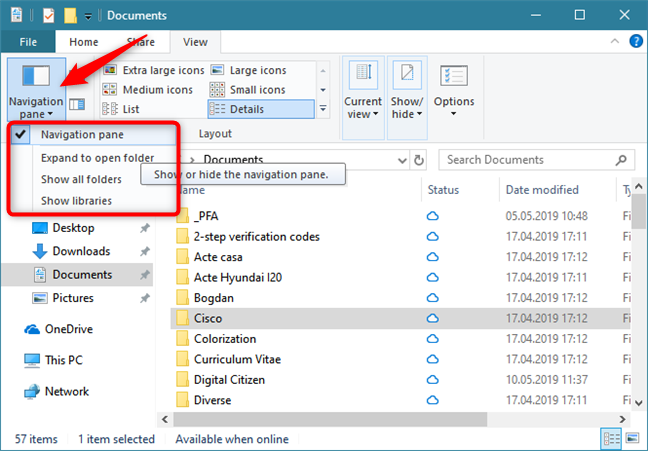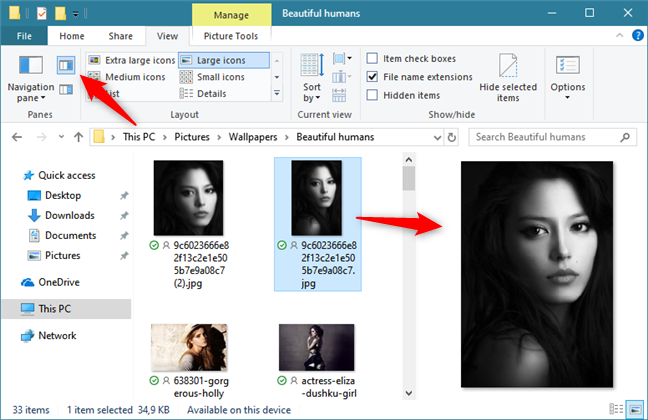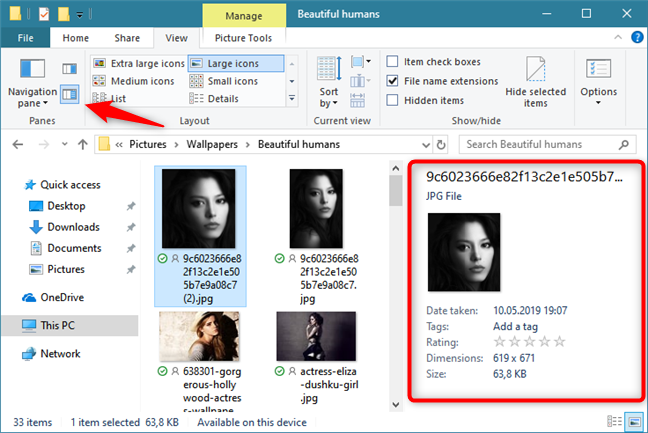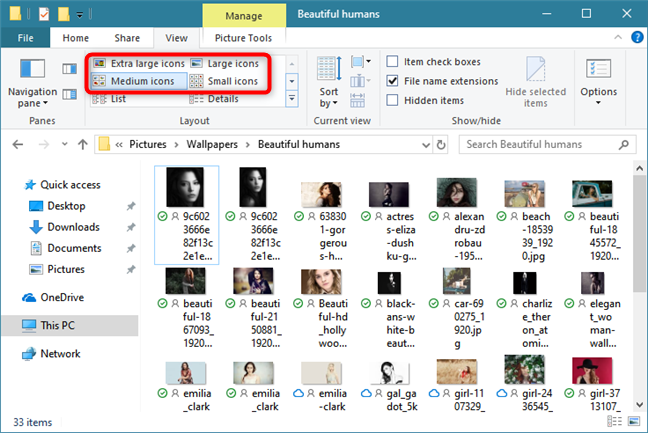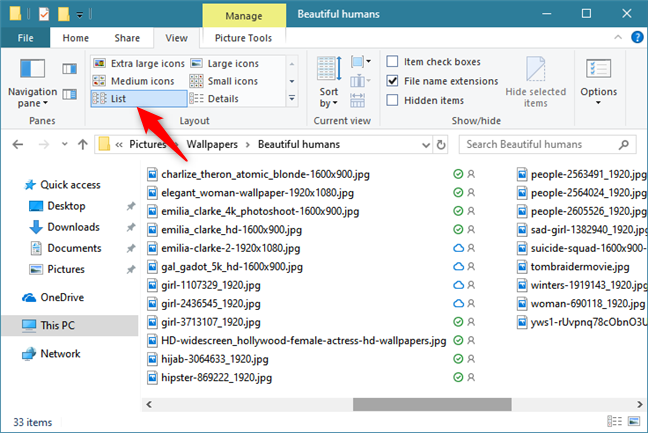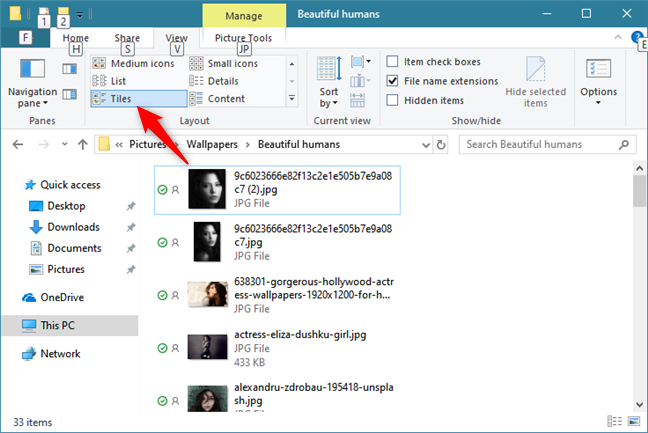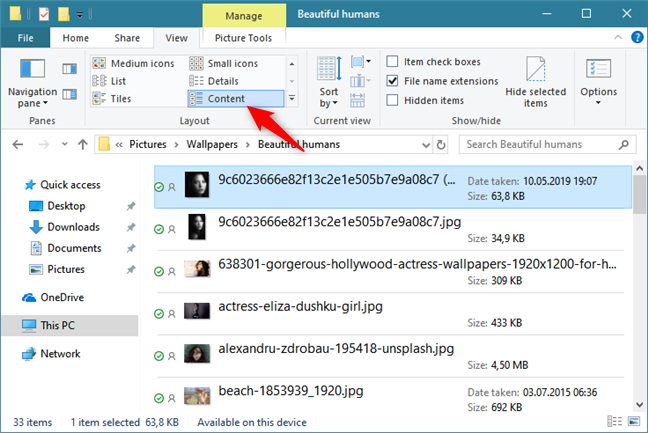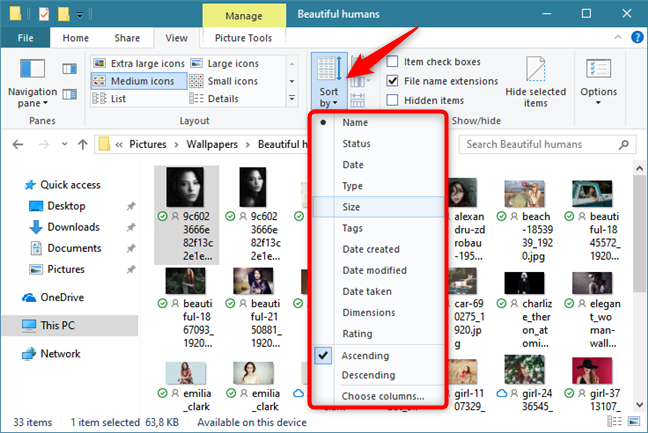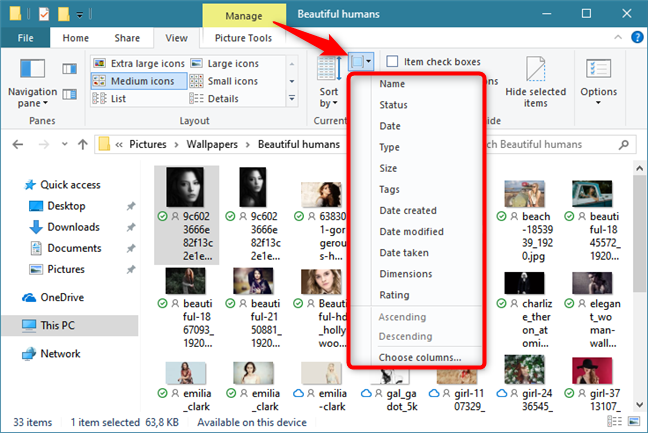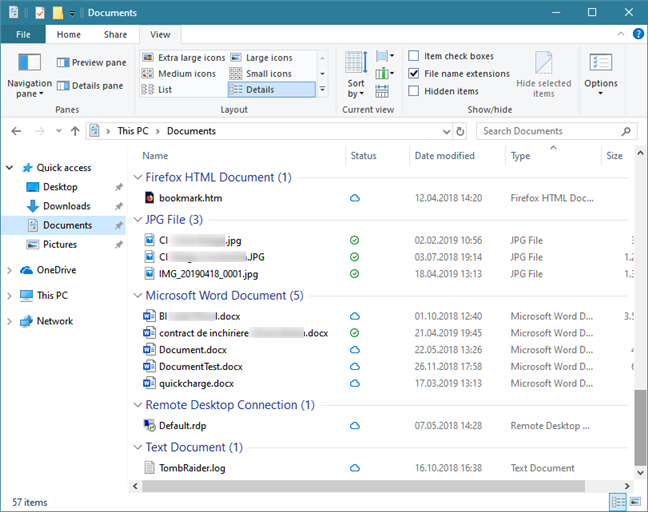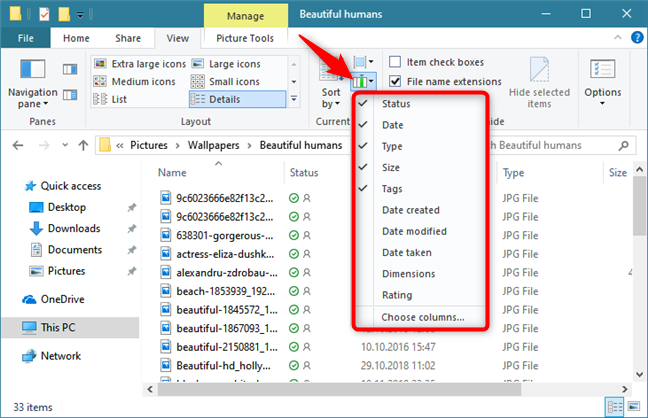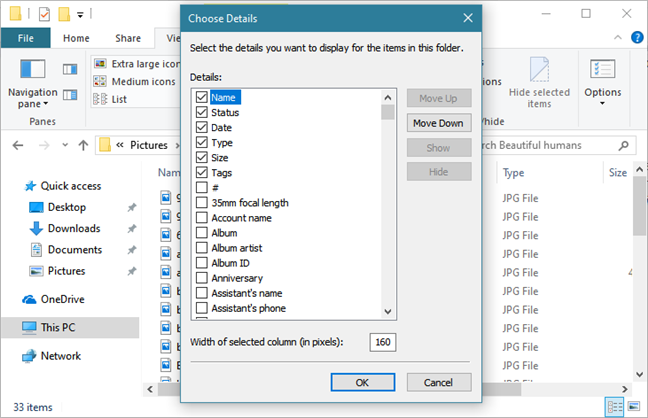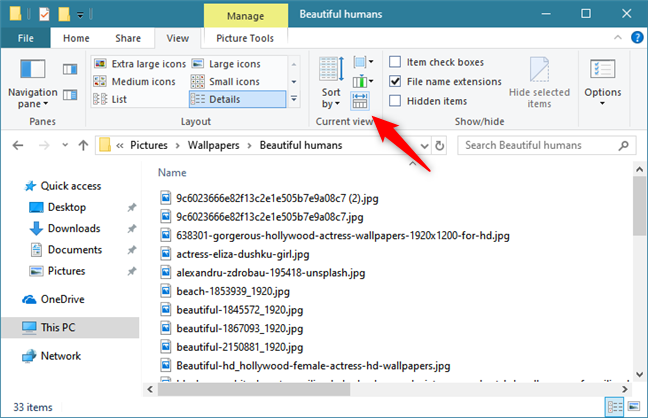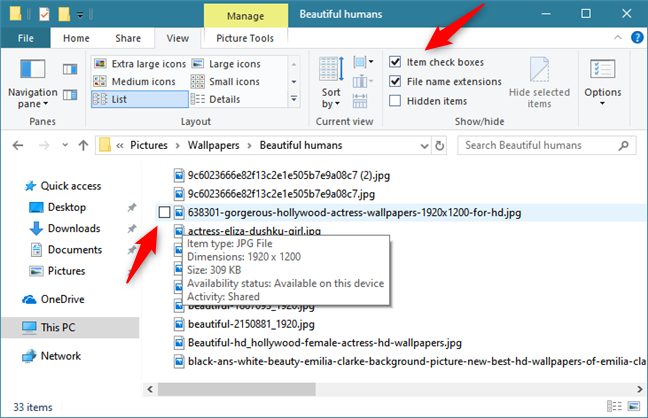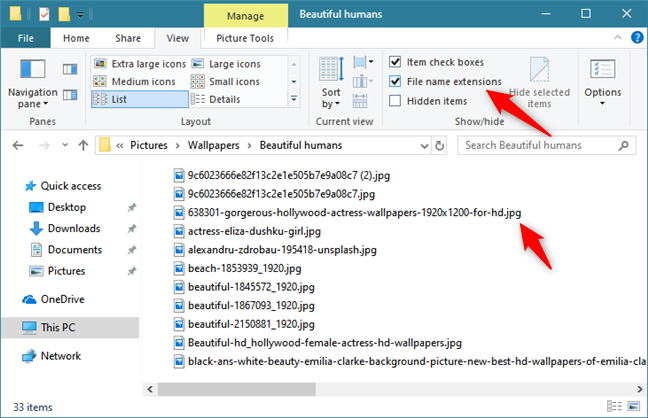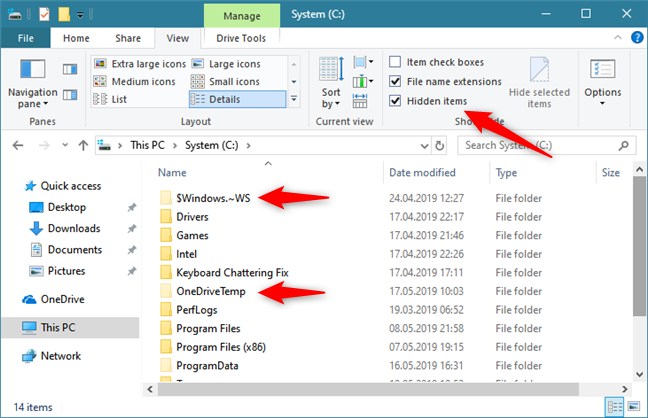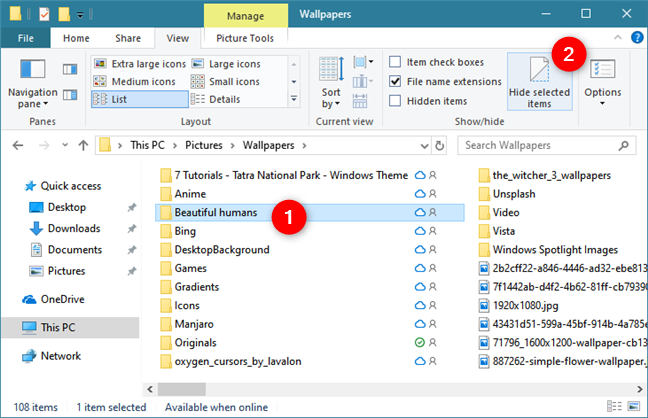In Windows 10, Esplora file ha un'interfaccia a nastro con molte schede e opzioni. La scheda Visualizza è una delle più utili, poiché ti offre molti modi diversi per sfogliare e guardare i tuoi file. Puoi fare in modo che Esplora file ti mostri diversi riquadri con diversi tipi di informazioni, modificare il layout di file e cartelle, ordinarli, nasconderli e così via. Ecco dieci modi in cui puoi sfogliare i tuoi file in Windows 10, come professionista IT:
Contenuti
- 1. Mostra o nascondi il pannello di navigazione in Esplora file
- 2. Visualizza un'anteprima dei file selezionati in Esplora file
- 3. Visualizza informazioni dettagliate sui file selezionati in Esplora file
- 4. Visualizza i file come icone di dimensioni diverse, come riquadri, come elenco o con dettagli sul loro contenuto, in Esplora file
- 5. Utilizzare Esplora file per ordinare file e cartelle in base a criteri diversi
- 6. Utilizzare Esplora file per raggruppare file e cartelle utilizzando vari criteri
- 7. Visualizza più colonne con informazioni aggiuntive su file e cartelle, in Esplora file
- 8. Aggiungi caselle di controllo degli elementi per selezionare file e cartelle in Esplora file
- 9. Visualizza le estensioni dei nomi dei file (.exe, .dll, .txt e così via) in Esplora file
- 10. Visualizza i file nascosti in Esplora file
- Hai cambiato il modo in cui Esplora file visualizza cartelle e file?
1. Mostra o nascondi il pannello di navigazione in Esplora file
Uno degli strumenti più utili in Esplora file è il pannello di navigazione che viene mostrato sempre sul lato sinistro. Offre il modo più semplice e veloce per sfogliare i file. Tuttavia, non tutte le persone vogliono usarlo e alcuni utenti della vecchia scuola che hanno visto anche il vecchio Windows Explorer da Windows XP potrebbero volerlo nascondere. Per farlo, fai clic sulla scheda Visualizza sulla barra multifunzione e vai alla sezione Riquadri della barra degli strumenti della barra multifunzione. Fare clic o toccare il riquadro di navigazione e quindi deselezionare l' opzione del riquadro di navigazione per nascondere il riquadro di navigazione dalla visualizzazione. Per ripristinare il riquadro di navigazione , eseguire la stessa azione.
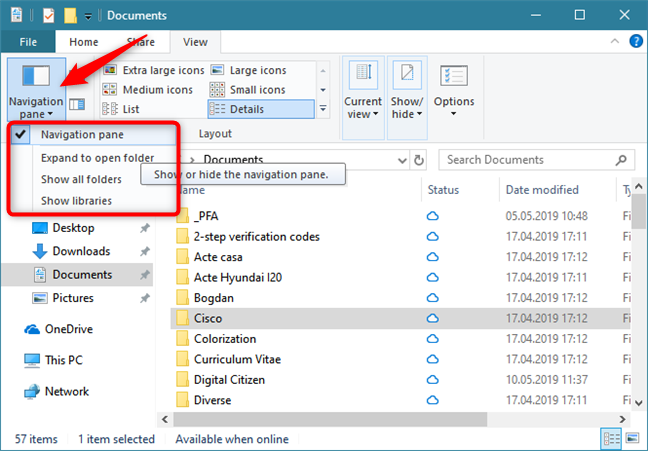
Mostra il riquadro di navigazione in Esplora file
Inoltre, puoi anche scegliere di abilitare o disabilitare alcune altre cose sul funzionamento del riquadro di navigazione :
- Espandi per aprire la cartella : seleziona questa opzione per espandere le cartelle mentre fai clic/tocca su di esse nel riquadro di destra. Deselezionalo per fare in modo che le cartelle del riquadro di navigazione rimangano compresse a meno che non si faccia clic su di esse singolarmente.
- Mostra tutte le cartelle : selezionare questa opzione per visualizzare tutte le cartelle sul computer in un unico gruppo nel riquadro di navigazione . Deseleziona questa opzione per avere una visualizzazione delle cartelle più concisa ordinata in sezioni pertinenti come Accesso rapido, Questo PC, OneDrive e Rete.
- Mostra librerie : selezionare questa opzione per visualizzare tutte le librerie in una sezione separata in Esplora file . Deseleziona per averli nascosti. Maggiori dettagli in questa guida: Come abilitare le Librerie in Windows 10 e Windows 8.1 .
2. Visualizza un'anteprima dei file selezionati in Esplora file
Nella scheda Visualizza , accanto al pulsante del riquadro di navigazione dall'interfaccia della barra multifunzione di Esplora file , è presente un pulsante chiamato riquadro di anteprima . Facendo clic o toccandolo, si apre una colonna facoltativa sul lato destro della finestra di Esplora file . Visualizza un'anteprima di tutti i file multimediali selezionati, il che a volte può essere piuttosto utile.
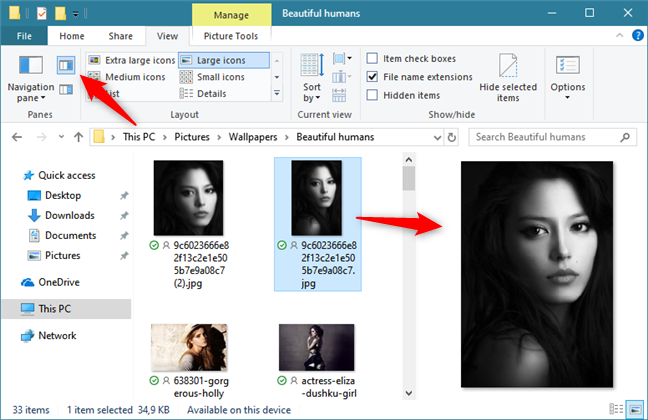
Mostra il riquadro Anteprima sul lato destro di Esplora file
3. Visualizza informazioni dettagliate sui file selezionati in Esplora file
Sebbene il riquadro Anteprima abbia un bell'aspetto, non mostra informazioni dettagliate sui file selezionati. Se è quello che vorresti vedere, fai clic o tocca il pulsante del riquadro dei dettagli dalla scheda Visualizza . Questo crea un riquadro che mostra un'anteprima del file selezionato insieme a tutti i metadati del file selezionato . Puoi persino modificare i metadati da questo riquadro, facendo clic sui campi dati disponibili e digitando i nuovi valori.
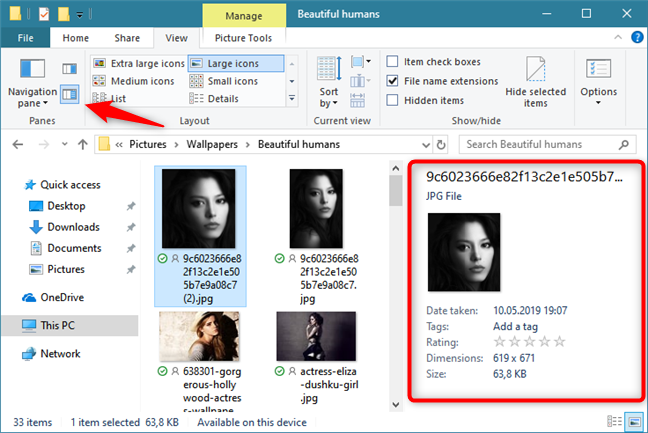
Mostra il riquadro Dettagli sul lato destro di Esplora file
Sfortunatamente, non è possibile aprire contemporaneamente i riquadri Anteprima e Dettagli . Puoi scegliere l'uno o l'altro, oppure scegliere di non visualizzare nessuno dei due.
4. Visualizza i file come icone di dimensioni diverse, come riquadri, come elenco o con dettagli sul loro contenuto, in Esplora file
Ad alcune persone piacciono le icone, ad altri i riquadri e ad altri preferiscono vedere i dettagli sui propri file. Esplora file ti consente di guardare i tuoi file nel modo desiderato. Tutto quello che devi fare è selezionare il modo in cui preferisci guardarli, nella sezione Layout della scheda Visualizza . Scegli tra icone extra grandi, grandi, medie o piccole per visualizzare file e cartelle come icone di dimensioni variabili con i nomi dei file mostrati sotto di esse. L'opzione più piccola mostra solo icone generiche, mentre qualsiasi opzione più grande fornisce miniature di foto o video che si trovano nella cartella che si sfoglia con Esplora file .
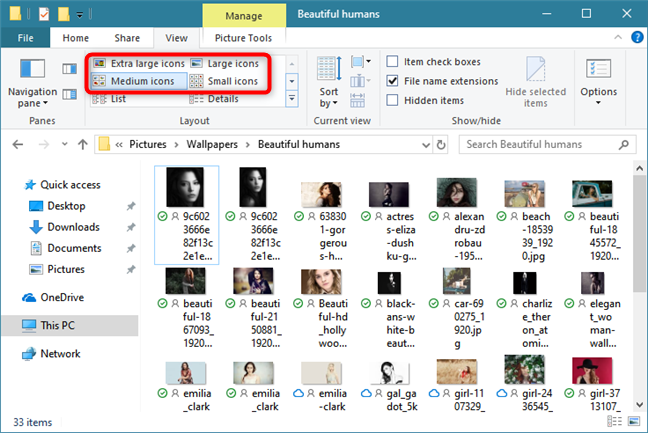
Scegliere di visualizzare i file come icone di varie dimensioni
L' opzione Elenco fornisce un elenco di file e cartelle con accanto un'icona generica. L'elenco si avvolge in più colonne.
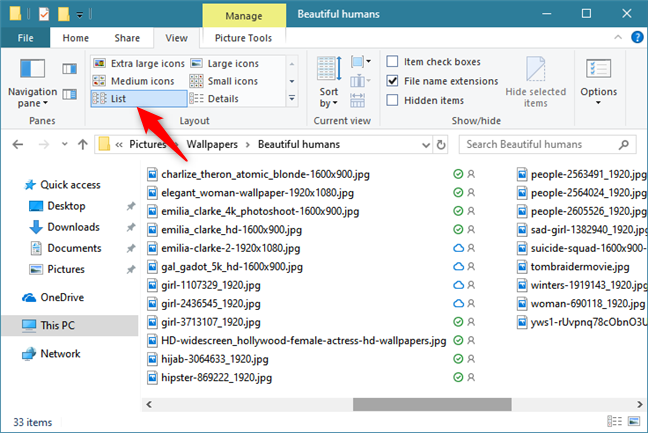
Visualizzazione di file e cartelle in un semplice elenco
Se preferisci Dettagli , i tuoi file e le tue cartelle vengono mostrati uno dopo l'altro, in un'unica colonna. Tuttavia, ottieni anche più colonne aggiuntive per visualizzare più dati su ciascun file, come la data dell'ultima modifica del file, la dimensione del file e il tipo di file.
Visualizzazione dei dettagli su file e cartelle in Esplora file
Se ti sei abituato ai riquadri, seleziona Riquadro . Ciò fa in modo che Esplora file mostri le icone come vedresti con l' opzione Icona media , ma mostra il nome completo del file e il tipo di file sul lato destro di ciascuna icona.
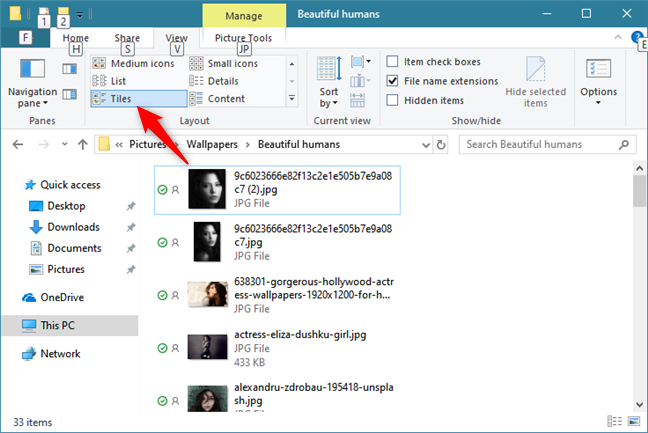
Visualizzazione dei file come riquadri in Esplora file
Infine, se sei un fan dei dettagli e desideri che tali dettagli cambino automaticamente a seconda del tipo di file che stai guardando, scegli Contenuto . Questa opzione elenca i tuoi file con icone di medie dimensioni, ma fornisce anche una riga di informazioni su ciascun file. Tecnicamente è tutto visualizzato in un'unica colonna, ma ogni diverso tipo di file mostra informazioni diverse. Ad esempio, un file video mostra l'altezza e la larghezza del fotogramma del file, mentre un file musicale mostra il titolo dell'album, il genere e la durata del brano.
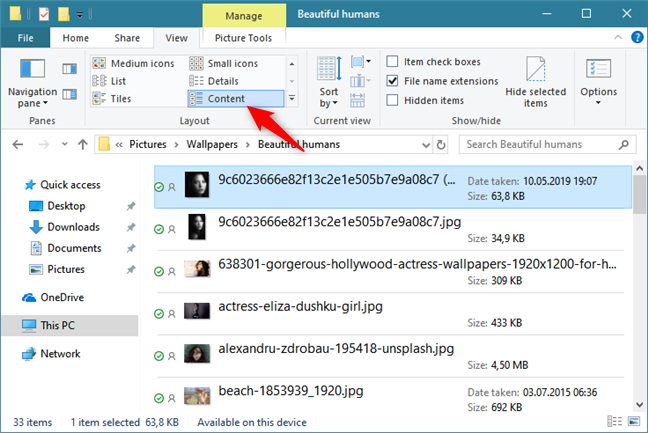
Visualizzazione di file con contenuto aggiuntivo, in Esplora file
5. Utilizzare Esplora file per ordinare file e cartelle in base a criteri diversi
Trovare ciò che stai cercando è più facile se i tuoi file e le tue cartelle sono ordinati nel modo giusto. Ecco perché Esplora file ti consente di ordinarli utilizzando criteri diversi. Nella scheda Visualizza , fai clic o tocca Ordina per e seleziona un'opzione come Nome o Tipo, per riordinare i file in base ai criteri scelti. Puoi anche selezionare Decrescente o Crescente per invertire l'ordine in cui sono elencati i tuoi file.
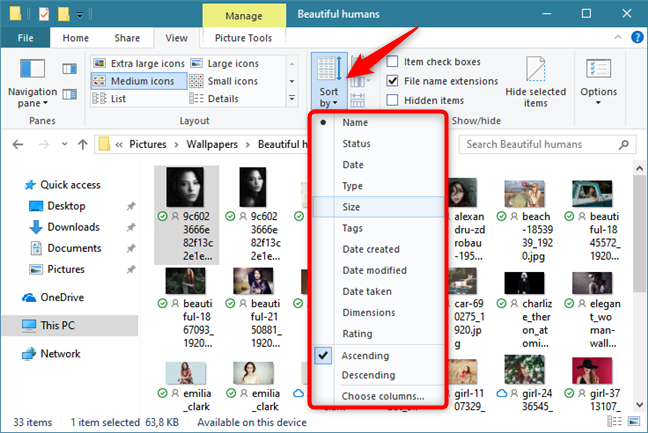
Ordinare i file in Esplora file
6. Utilizzare Esplora file per raggruppare file e cartelle utilizzando vari criteri
Analogamente all'ordinamento, puoi anche raggruppare file e cartelle per trovare le cose che stai cercando. Nella scheda Visualizza , fai clic o tocca Raggruppa per per visualizzare l'elenco delle opzioni che puoi scegliere per raggruppare i tuoi file. Per impostazione predefinita, non è selezionata alcuna opzione di raggruppamento e i file vengono visualizzati tutti in un unico elenco. La selezione di un'opzione di gruppo la suddivide in sezioni logiche.
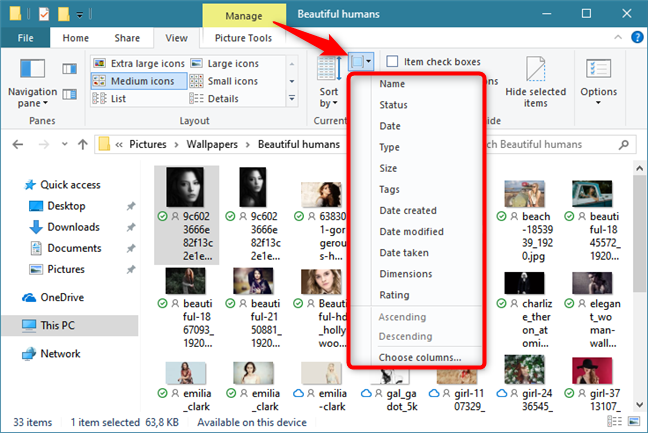
Raggruppamento di elementi in Esplora file
Ad esempio, ecco una cartella raggruppata per Tipo . Si noti che l'elenco è suddiviso in sezioni, a seconda dei tipi di file e cartelle che si trovano nella cartella corrente.
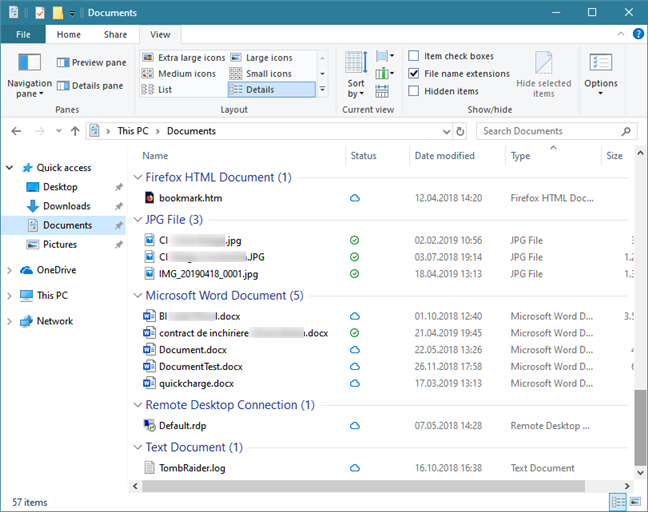
Un esempio di cartella con vari tipi di file raggruppati per tipo
7. Visualizza più colonne con informazioni aggiuntive su file e cartelle, in Esplora file
Se ti piace la visualizzazione Dettagli , ma trovi che ci sono alcune informazioni che vorresti vedere, ma Esplora file non le mostra, potresti voler utilizzare il pulsante Aggiungi colonne dalla scheda Visualizza .
È disponibile solo se è selezionato il layout Dettagli e visualizza un elenco di colonne facoltative che è possibile selezionare per visualizzare ulteriori informazioni sui file. Fare clic o toccare il nome di una colonna per aggiungerla o rimuoverla dalla visualizzazione.
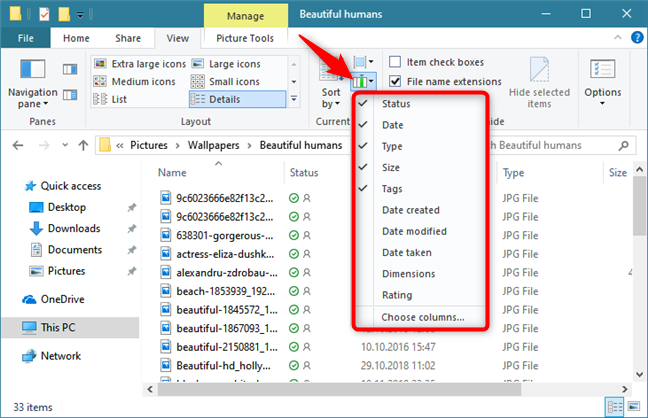
Aggiunta di più colonne alla vista Dettagli di Esplora file
Questo elenco mostra solo le colonne più comunemente utilizzate, ma ce ne sono molte altre tra cui scegliere, che possono visualizzare qualsiasi tag di metadati supportato da Windows. Fai clic o tocca "Scegli colonne..." nella parte inferiore dell'elenco per aprire una finestra di dialogo che contiene tutte queste opzioni. In questa finestra di dialogo, puoi anche modificare la larghezza predefinita alla quale vengono visualizzate le colonne.
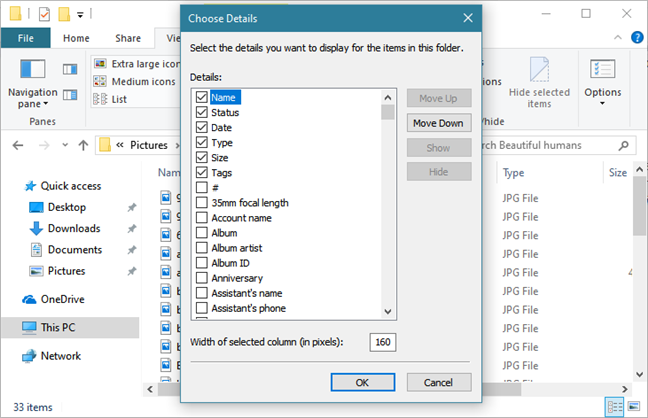
Scegliere quali nuove colonne aggiungere alla vista Dettagli
Dopo aver scelto quali informazioni visualizzare nelle colonne, potresti anche voler fare clic/toccare su "Ridimensiona tutte le colonne per adattarle". Ridimensiona le colonne attive per la vista corrente in modo che si adattino alla finestra di Esplora file , senza dover scorrere. Evidentemente, questo pulsante è disponibile solo se hai selezionato il layout Dettagli in Esplora file.
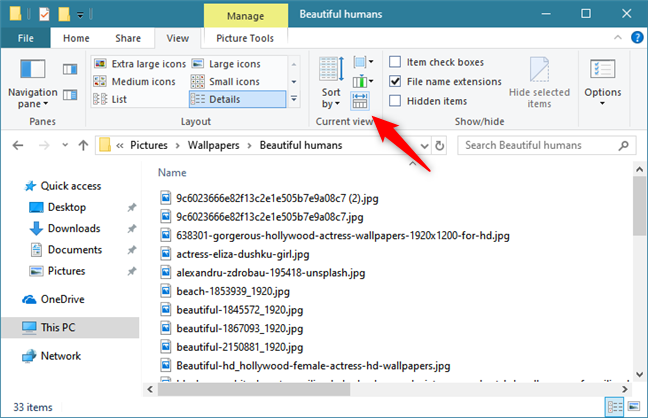
Ridimensionamento automatico delle colonne in Esplora file
8. Aggiungi caselle di controllo degli elementi per selezionare file e cartelle in Esplora file
Se si utilizza un touchscreen, il modo più semplice per selezionare elementi come file o cartelle in Esplora file consiste nell'utilizzare le caselle di controllo degli elementi. Abilitando "Caselle di controllo elemento" viene visualizzata una casella di controllo accanto a ciascun file o cartella. Su un laptop o PC desktop, puoi vedere le caselle di controllo quando passi il cursore del mouse su un file o una cartella, mentre su un touchscreen le caselle vengono visualizzate accanto a ciascun file. Dovresti anche vedere una casella visualizzata sopra l'elenco dei file, che ti consente di selezionare tutti i file nella cartella corrente con un solo tocco o clic. Questa opzione consente agli utenti di selezionare più file senza dover tenere premuti tasti aggiuntivi o fare clic e trascinare.
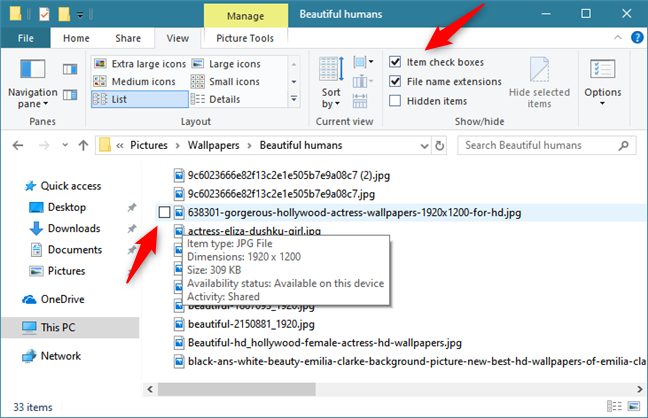
Fare in modo che Esplora file mostri le caselle di controllo degli elementi
9. Visualizza le estensioni dei nomi dei file (.exe, .dll, .txt e così via) in Esplora file
Se vuoi vedere a colpo d'occhio esattamente il formato di ciascun file, abilita "Estensioni dei nomi dei file" nella scheda Visualizza , per attivare o disattivare la visualizzazione delle estensioni dei file alla fine dei nomi dei file.
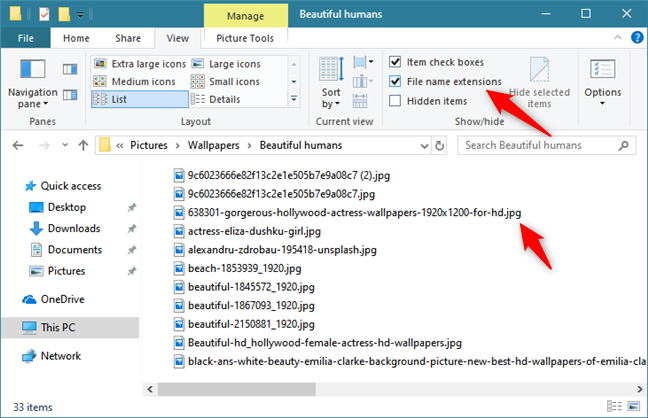
Visualizzazione delle estensioni dei file in Esplora file
Questa è un'opzione molto utile che rende più difficile essere ingannati da malware che si spacciano per file e documenti legittimi.
10. Visualizza i file nascosti in Esplora file
Sia Windows che le app nascondono determinati file dalla visualizzazione perché la loro eliminazione accidentale causerebbe problemi e potrebbe impedire che le cose funzionino come dovrebbero. Tuttavia, se vuoi vedere i file nascosti in Esplora file , puoi farlo. Per mostrarli o nasconderli tutti, seleziona o deseleziona l' opzione Elementi nascosti nella scheda Visualizza . I file e le cartelle nascosti vengono visualizzati con colori sbiaditi per avvisarti che una volta erano nascosti alla vista.
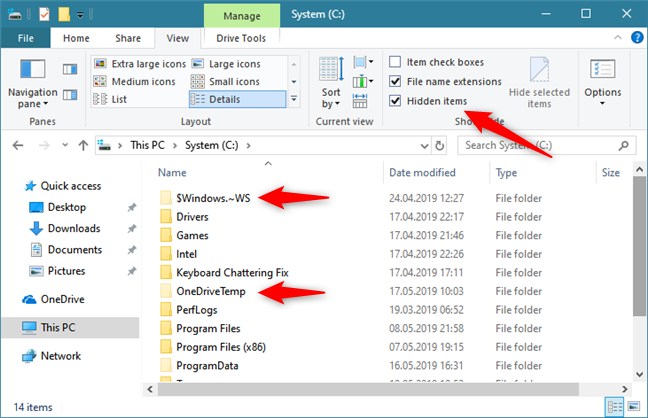
Visualizzazione di file e cartelle nascosti in Esplora file
Se desideri nascondere alcuni dei tuoi file o cartelle, selezionali e quindi fai clic o tocca su Nascondi elementi selezionati per contrassegnare file e cartelle di tua scelta come nascosti. Questo è ottimo per cartelle o file che contengono informazioni sensibili che non vorresti che qualcun altro trovasse.
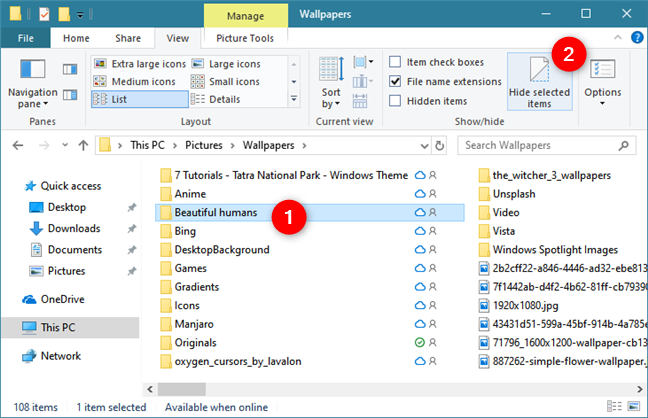
Nascondere file o cartelle in Esplora file
Hai cambiato il modo in cui Esplora file visualizza cartelle e file?
Queste sono le principali modifiche che puoi eseguire in Esplora file sul modo in cui mostra i tuoi file e cartelle. Ce n'è per tutti i gusti: diversi modi di visualizzare i file, diverse opzioni di ordinamento e raggruppamento, metodi alternativi per interagire con file e cartelle e così via. Si spera che ora tu abbia un Esplora file che mostra file e cartelle proprio come ti piacciono. Per ulteriori modi per migliorare Esplora file , consulta questa guida e, se hai domande, lascia un commento qui sotto.